用PE系统进去拷XP桌面上的资料
- 格式:docx
- 大小:8.16 MB
- 文档页数:10
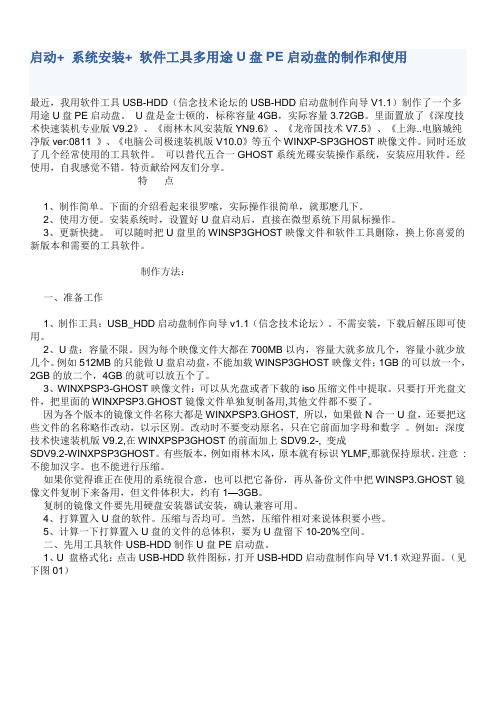
启动+ 系统安装+ 软件工具多用途U盘PE启动盘的制作和使用最近,我用软件工具USB-HDD(信念技术论坛的USB-HDD启动盘制作向导V1.1)制作了一个多用途U盘PE启动盘。
U盘是金士顿的,标称容量4GB,实际容量3.72GB。
里面置放了《深度技术快速装机专业版V9.2》、《雨林木风安装版YN9.6》、《龙帝国技术V7.5》、《上海..电脑城纯净版ver:0811 》、《电脑公司极速装机版V10.0》等五个WINXP-SP3GHOST映像文件。
同时还放了几个经常使用的工具软件。
可以替代五合一GHOST系统光碟安装操作系统,安装应用软件。
经使用,自我感觉不错。
特贡献给网友们分享。
特点1、制作简单。
下面的介绍看起来很罗嗦,实际操作很简单,就那麽几下。
2、使用方便。
安装系统时,设置好U盘启动后,直接在微型系统下用鼠标操作。
3、更新快捷。
可以随时把U盘里的WINSP3GHOST映像文件和软件工具删除,换上你喜爱的新版本和需要的工具软件。
制作方法:一、准备工作1、制作工具:USB_HDD启动盘制作向导v1.1(信念技术论坛)。
不需安装,下载后解压即可使用。
2、U盘:容量不限。
因为每个映像文件大都在700MB以内,容量大就多放几个,容量小就少放几个。
例如512MB的只能做U盘启动盘,不能加载WINSP3GHOST映像文件;1GB的可以放一个,2GB的放二个,4GB的就可以放五个了。
3、WINXPSP3-GHOST映像文件:可以从光盘或者下载的iso压缩文件中提取。
只要打开光盘文件,把里面的WINXPSP3.GHOST镜像文件单独复制备用,其他文件都不要了。
因为各个版本的镜像文件名称大都是WINXPSP3.GHOST, 所以,如果做N合一U盘,还要把这些文件的名称略作改动,以示区别。
改动时不要变动原名,只在它前面加字母和数字。
例如:深度技术快速装机版V9.2,在WINXPSP3GHOST的前面加上SDV9.2-, 变成SDV9.2-WINXPSP3GHOST。
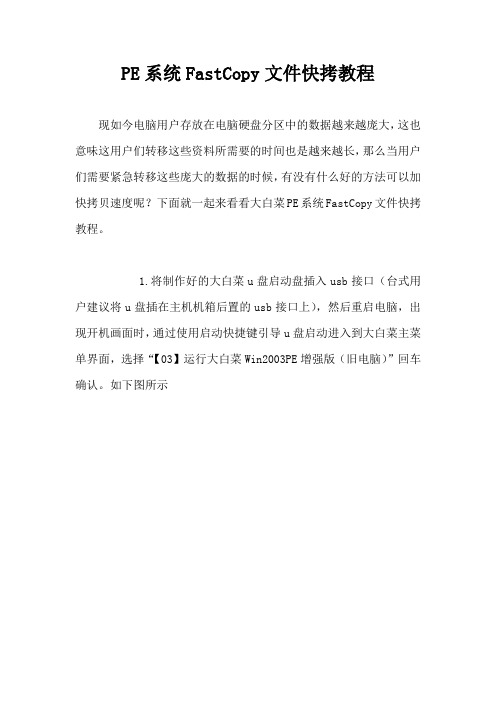
PE系统FastCopy文件快拷教程
现如今电脑用户存放在电脑硬盘分区中的数据越来越庞大,这也意味这用户们转移这些资料所需要的时间也是越来越长,那么当用户们需要紧急转移这些庞大的数据的时候,有没有什么好的方法可以加快拷贝速度呢?下面就一起来看看大白菜PE系统FastCopy文件快拷教程。
1.将制作好的大白菜u盘启动盘插入usb接口(台式用户建议将u盘插在主机机箱后置的usb接口上),然后重启电脑,出现开机画面时,通过使用启动快捷键引导u盘启动进入到大白菜主菜单界面,选择“【03】运行大白菜Win2003PE增强版(旧电脑)”回车确认。
如下图所示
2.成功登录到大白菜pe系统桌面后,点击开始菜单 - 程序 - 文件工具 - FastCopy文件快拷,打开文件快拷工具。
如下图所示
3.在弹出的FastCopy文件快拷窗口中,,点击“来源”浏览并且选择所要复制的文件,再点击“目标”点击选择文件所要粘贴的位置,最后点击“执行”按钮,耐心等待最下方的状态中等待复制到指定路径直至下方显示“完成”状态即可。
如下图所示
以上就是大白菜PE系统FastCopy文件快拷教程,有不懂的如何加快拷贝速度或者是不懂的如何使用大白菜PE系统FastCopy文件快拷的用户,可以尝试以上的大白菜使用教程操作看看,希望以上的大白菜使用教程可以给大家带来更多的帮助。
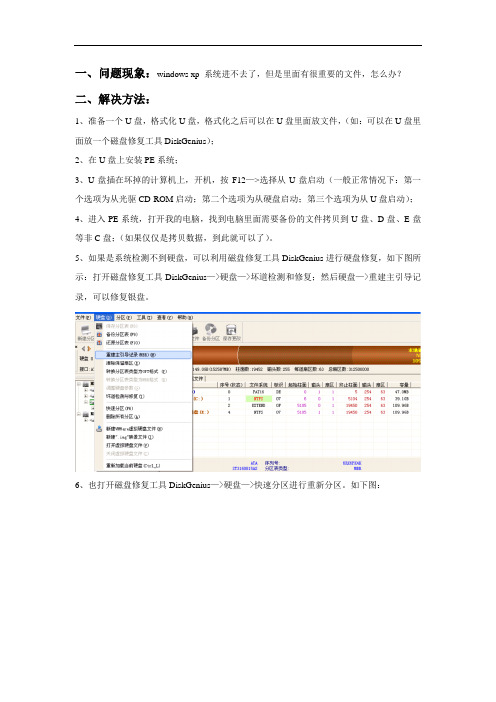
一、问题现象:windows xp 系统进不去了,但是里面有很重要的文件,怎么办?二、解决方法:1、准备一个U盘,格式化U盘,格式化之后可以在U盘里面放文件,(如:可以在U盘里面放一个磁盘修复工具DiskGenius);2、在U盘上安装PE系统;3、U盘插在坏掉的计算机上,开机,按F12—>选择从U盘启动(一般正常情况下:第一个选项为从光驱CD-ROM启动;第二个选项为从硬盘启动;第三个选项为从U盘启动);4、进入PE系统,打开我的电脑,找到电脑里面需要备份的文件拷贝到U盘、D盘、E盘等非C盘;(如果仅仅是拷贝数据,到此就可以了)。
5、如果是系统检测不到硬盘,可以利用磁盘修复工具DiskGenius进行硬盘修复,如下图所示:打开磁盘修复工具DiskGenius—>硬盘—>坏道检测和修复;然后硬盘—>重建主引导记录,可以修复银盘。
6、也打开磁盘修复工具DiskGenius—>硬盘—>快速分区进行重新分区。
如下图:三、在U盘上安装PE系统1、打开文件:老毛桃PE (提供)\BootCD_070911\SETUP,找到setup.exe安装文件。
打开setup.exe文件出现下面图片。
记住,你是要把PE安装到优盘上,所以一定要选42、按回车以后出现下面的内容:因为我已经量产了一个HD-CD,装的是深度6.5的安装盘,所以这里显示我有两个盘,一个是G盘,我只能把PE系统安装到剩下的另一个盘H上,盘符为H,输入H。
以我的经验,这里还是要注意一下盘符的,最好不要乱填。
3、下面到格式化环节。
注意,一量格式化,优盘里的文件就没了,量产好的光盘还在。
建议:选FAT32格式兼容性优于FAT格式。
点“开始”,要有耐心,等跳出下面这个画面才算完成点击确定4、到安装GRUB环节,一定要注意认准磁盘大小,(本人就曾因为选错了,把移动硬盘上数据差点全部弄丢),这方面,血的教训实在太多,我的优盘是4G所以我选择下面HD1那个。
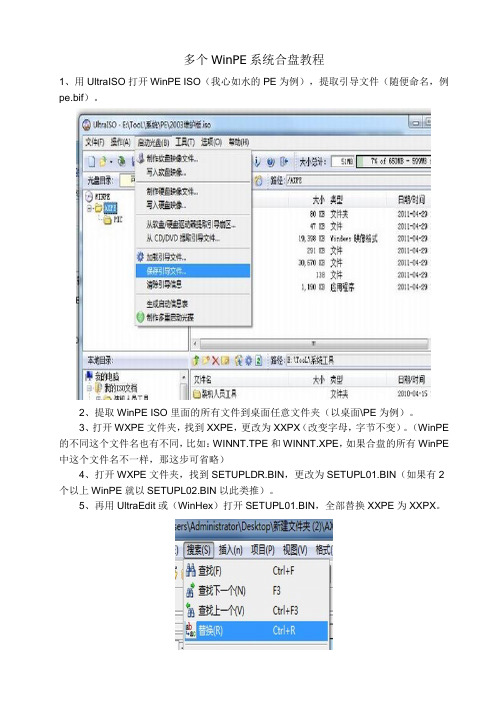
多个WinPE系统合盘教程1、用UltraISO打开WinPE ISO(我心如水的PE为例),提取引导文件(随便命名,例pe.bif)。
2、提取WinPE ISO里面的所有文件到桌面任意文件夹(以桌面\PE为例)。
3、打开WXPE文件夹,找到XXPE,更改为XXPX(改变字母,字节不变)。
(WinPE 的不同这个文件名也有不同,比如:WINNT.TPE和WINNT.XPE,如果合盘的所有WinPE 中这个文件名不一样,那这步可省略)4、打开WXPE文件夹,找到SETUPLDR.BIN,更改为SETUPL01.BIN(如果有2个以上WinPE就以SETUPL02.BIN以此类推)。
5、再用UltraEdit或(WinHex)打开SETUPL01.BIN,全部替换XXPE为XXPX。
6、用UltraEdit或(WinHex)打开PE.bif,全部替换SETUPLDR.BIN为SETUPL01.BIN。
7、如果核心文件WINPE.IS_跟别的WinPE命名一样的话,那还要更改这个文件(不一样则这步可省略),比如:改为WWNPE.IS_ (改变字母,字节不变)。
8、改完后,还需更改XXPE(上面已经改为XXPX),用UltraEdit或(WinHex)打开XXPX,全部替换WINPE.IS_为WWNPE.IS_。
9、就这么简单,到这就可以将这个WinPE跟别的WinPE合盘了!WinXP、Win7和WinPE三系统启动的方法和技巧安装双系统的用户越来越多,不过多系统的启动和维护一直是个让人头痛的问题。
比如WindowsXP(以下简称WinXP)+Windows7(以下简称Win7),如果启动文件Bootmgr或者BCD启动配置出现问题,经常会导致两个系统都无法进入。
下面将和大家讨论如何使用XRLDR(一个轻量级的多重启动管理工具)实现WinXP、Win7和WinPE三系统独立启动的方法和技巧。
了解多系统启动基础知识:在使用XRLDR之前,我们先来了解一下系统启动相关知识,这样可以让大家更好地理解和配置多系统的启动。

电脑重装系统的备份和数据迁移技巧在日常使用电脑的过程中,我们偶尔会遇到需要重装操作系统的情况。
这可能是由于系统出现故障、电脑性能下降或者想要更新系统版本等原因所致。
无论是何种情况,备份重要数据并进行数据迁移都是必不可少的步骤。
本文将介绍关于电脑重装系统的备份和数据迁移技巧,帮助您顺利完成该过程。
一、备份重要数据在进行系统重装之前,我们需要先备份重要的个人数据。
这些数据可能包括个人文档、照片、音乐、视频、邮件等。
以下是几种常见的备份方法:1. 外部存储设备:使用U盘、移动硬盘或者SSD等外部存储设备来备份您的数据。
将需要备份的文件复制到外部存储设备中即可保证数据的安全。
2. 云存储服务:利用云存储服务,例如Google Drive、Dropbox或者OneDrive等,将重要数据上传至云端。
这样即使电脑发生损坏,您的数据也能得到保护和恢复。
3. 网络传输:通过局域网或者局域网之外的网络传输方式,将数据传输到其他设备上,如另一台电脑或者移动设备。
这种方法适用于大量数据的备份,但需要确保网络连接稳定和安全。
不论您选择哪种备份方式,都应该确保备份的数据完整且在备份过程中不会丢失。
最好进行多个备份并将其存放在不同的位置,以防止潜在的意外损失。
二、数据迁移完成系统备份后,接下来就是进行数据的迁移。
这个过程将确保在重装系统后,您可以轻松地恢复您的数据。
以下是几种常见的数据迁移技巧:1. 外部存储设备:如果您选择使用外部存储设备进行备份,您只需将备份文件复制回原来的位置即可完成数据迁移。
确保在重装系统前您已将备份文件妥善保管。
2. 云存储服务:如果您通过云存储服务备份了数据,只需登录到相应的云存储账户,并将数据下载到重新安装好的系统中。
3. Windows Easy Transfer:对于Windows操作系统用户,Windows Easy Transfer是一个方便的工具。
它可以帮助您将文件、设置和用户账户从旧系统迁移到新系统中。
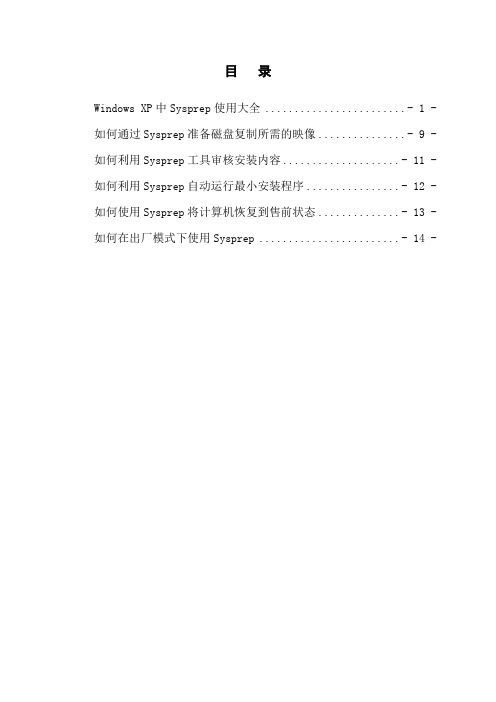
目录Windows XP中Sysprep使用大全 ........................ - 1 - 如何通过Sysprep准备磁盘复制所需的映像............... - 9 - 如何利用Sysprep工具审核安装内容.................... - 11 - 如何利用Sysprep自动运行最小安装程序................ - 12 - 如何使用Sysprep将计算机恢复到售前状态.............. - 13 - 如何在出厂模式下使用Sysprep ........................ - 14 -Windows XP中Sysprep使用大全Sysprep是一种专为企业系统管理员、OEM厂商以及其他需要在多台计算机上部署Windows XP 操作系统的客户而设计的实用工具。
一旦在单台计算机上完成初始安装步骤后,您便可以运行Sysprep以准备对样品计算机进行克隆。
Sysprep将在每台目标计算机首次重新启动时为其分配一个唯一的安全标识码。
该工具能够对操作系统进行相应配置,以便使其能够在终端用户首次重新启动计算机时使用Windows欢迎屏幕或最小化安装程序。
这种快捷的图形用户界面安装方式将原先需要45至60分钟的安装过程缩短到了5至6分钟,并且只向终端用户提示那些必须输入和用户特定的信息,如接受终端用户许可授权协议(EULA)以及输入产品序列号、用户名称、公司名称等信息。
即便您并不使用磁盘复制功能,Sysprep同样是一种很有价值的实用工具。
您可以使用带有-nosidgen选项的Sysgrep命令在独立的计算机上配置Windows欢迎屏幕或最小化安装程序。
在这种情况下,Sysprep允许使用可能已经完成的审核成果,自动利用最小化安装程序完成部分安装过程(仍旧允许用户输入诸如地区选项或TAPI信息之类的用户特定信息),并且能够绕过设置唯一SID标识的操作步骤(因为当安装程序在计算机上实际运行时,SID将始终唯一)。
用WINPE安装WINXP原版纯净版ISO镜像的方法
1.在PE系统中将XP系统镜像ISO文件从U盘上复制到硬盘的非系统分区后,
用PE所带WinRar程序将该ISO镜像中的I386文件夹解压到该分区的根目录下;
2.直接拔出U盘。
原因是:不拔掉的话下步的复制安装文件是复制到U盘上
而不是复制到了C盘中。
因PE系统实际是运行在内存中,拔出U盘不影响PE系统和程序的运行;
3.进入I386文件夹,双击运行其中的Winnt32.exe,出现XP系统安装界面。
该界面与我们平时在Windows系统中重装XP系统的界面一样;
4.选择第一项;安装Windows XP,再选择“全新安装”,下一步;
5.输入XP的安装序列号,点下一步;
6.这步非常关键,要点击“高级选项”,从中进行设置。
下一步;
7.在“安装”选项中要选中“我想在安装过程中选择驱动器号和磁盘分区”,别的
保持默认;
8.点击下一步。
“获得更新的安装文件”,否,点击下一步。
9.开始向C盘复制文件。
复制非常快,仅几秒钟;
10.然后安装程序提示……秒后重启系统,但那个倒计时红条充满后电脑并未重
启;
11.手动关机重启:此时关掉PE系统中打开的所有窗口,点击PE系统的开始菜
单-关机-重启。
12.电脑重启后,直接进入了XP系统的安装界面,和用XP系统安装光盘安装
操作系统时一模一样。
其中也包括了向硬盘中复制安装文件这一步。
Win2003PE下查找桌面文件夹/Windows文件夹技巧Win2003PE系统下是可以正常查看主机系统的文件夹的。
很多用户在使用电脑过程中,因为各种不可知的原因无法正常进入系统桌面。
那么,电脑里如果存有大量的重要资料怎么办?其实,我们完全可以通过PE来解决这个问题,下载使用PEU盘制作工具并制作为启动U 盘,进入win2003PE中找到重要资料的路径进行拷贝即可。
下面我给大家介绍Win2003PE 下XP/Win7的一些常用数据存储路径。
前期准备:1.首先进入PE官网下载PEU盘制作工具,解压并安装制作为启动U盘。
2.启动U盘制作完成后,需要对Bios进行设置。
因为现在市面上的Bios类型众多,对Bios不是很了解的朋友建议参考《不同品牌主板电脑BIOS启动热键》这篇文章对Bios进行设置。
3.重新启动电脑,进入PE功能选择界面,选择启动U盘Win7PE进入。
一、桌面文件查找1.双击“我的电脑”,点击进入C盘,点击DocumentsandSettings文件夹。
2.点击AllUsers文件夹。
3.点击桌面文件夹进入后即可看到桌面上的文件和快捷方式。
二、ProgramFiles文件查找1.ProgramFiles是程序文件,同时Windows操作系统的各种软件默认安装到的目录。
下面为win2003PE中查找ProgramFiles的方法,双击打开“我的电脑”,打开C盘,点击ProgramFiles文件夹。
2.完成上步操作后,我们即可看到默认安装的一些软件和系统程序。
三、Windows系统文件查找系统文件夹指的是存放操作系统主要文件的文件夹,一般在安装操作系统过程中自动创建并将相关文件放在对应的文件夹中,这里面的文件直接影响系统的正常运行,多数都不允许随意改变。
双击打开“我的电脑”,打开C盘,点击windows文件夹进入。
一、桌面文件查找1.双击“我的电脑”,点击进入C盘,选择Users文件夹点击进入。
来源:有盟装机联盟
如何利用pe系统拷贝系统里面的文件
很多时候我们因为电脑系统突然崩溃而电脑里面的资料全部丢失,给我们的工作生活造成了很大的不便,下面有盟pe系统小编带大家看看如何解决这个问题。
有盟PE中的Win2003pe,一款快速拷贝复制工具“fastcopyVer2.11”。
它不用进入电脑系统,直接启动U盘PE,实现数据拷贝与备份的功能。
下面我给介绍一下,进不了系统的硬盘,数据还能拷贝的情况下,我们使用口袋PE拷贝各个硬盘分区中的资料。
1.下载并安装有盟U盘启动制作工具。
2.选择复制类型,在这里fastcopyVer2.11提供了七种复制类型,用户可以通过下拉框自主进行选择。
3.用户也可以自定义缓存大小,如果文件过大,建议增加缓存大小。
4.选择复制拷贝速度,通过拉动进度条即可改变速度。
5.在fastcopyVer2.11软件界面中间可以自定义一些功能,包括:忽略错误、预计时间、MD5校验。
6.点击显示列表,大家可在界面上看到需要转移文件的大小,个数,时间。
7.点击界面上的执行操作即可开始文件复制拷贝,根据复制拷贝文件数量和大小不同,完成时间也不尽相同,请大家耐心等待。
任务完成后我们可以在界面下方看到完成信息。
通过以上的步骤我们就可以顺利解决系统崩溃导致的电脑数据丢失的难题,有盟pe系统还有其它的功能,如果大家感兴趣的话,可以登录有盟pe官方网站查看相关的内容,希望小编的解答对大家有帮助。
Pe.y 有盟pe系统。
用PE安装XP、Vista操作系统完全指南(新增PDF格式教程下载)来源:深度论坛我第一次接触PE是听说在PE下安装系统很方便,可以免去刻碟用光盘安装,也不像在DOS 下安装容易出错,大家应该都一样吧,用PE最初都是用来安装系统的,即便在熟悉PE后,主要还是用来安装和维护系统的。
PE可以简单理解为一个微型的XP操作系统,在PE下的操作和在XP下没什么不同,所以非常符合操作习惯,安装系统也是图形界面,使用鼠标操作即可。
比在DOS下用命令操作要方便和简单的多。
这里我根据自己的经验写了个详细的XP系统安装教程,并附上了详细的截图,希望对不熟悉PE下安装系统操作的朋友有所帮助。
安装WinXP系统分全新安装和Ghost安装两种,如果是个人使用,为了获得一个纯净安全的系统,当然推荐全新安装了,不过下边我对这两种安装方法都做一个简单的介绍。
考虑到有不少人已经使用Vista系统了,所以加入在XP系统下安装Vista系统和在Vista系统下重装Vista系统。
(额外添加)几点说明:1.某些版本PE的外置程序可能默认安装到系统盘(C盘),那么在格式化C盘后外置程序将无法使用。
此时可以在格式化前手动将需要的程序剪切到其他盘,可正常使用。
比较常用的虚拟光驱,为大家方便,我上传一个好用的虚拟光驱软件VDM(点我下载),可放在非系统盘,在PE下可正常使用。
2.如果不小心格式化将虚拟光驱删除了,此时也不必慌张,可用winrar(本地硬盘中的可正常使用)解压缩ISO文件到非系统盘,然后直接执行文件夹中的WINNT32.BAT文件,而不必加载到虚拟光驱,效果是一样的。
所以为方便起见,下载ISO文件后可直接解压缩,然后在PE下双击执行WINNT32.BAT文件来安装,简便快捷。
3.如果是Ghost恢复系统,有时下载到的也是ISO文件,可照常用虚拟光驱加载,然后使用Ghost32时定位到虚拟光驱中的GHO文件。
或者也是先解压缩好,如此则不必用虚拟光驱加载了。
用PE系统进去拷XP桌面上的资料
1、假如我的XP系统崩溃了,桌面上有份“湖南攻略”需要拷出来,下图为XP桌面和资料。
2、查找电脑登录的帐号,点”开始”菜单弹出查到的帐号是“Administrator”,如下图左上角:
3、进去拷资料首先得有个PE系统的U盘,华硕主板启动时按F8、技嘉主板启动时按F12,在PE系统菜单处选【02】进入到PE系统桌面,如下图:
4、点击PE系统桌面上的“我的电脑”进入并点开C盘。
5、点开“Documents and Settings”进入。
6、点击登录的电脑帐号“Administrator”文件夹进入。
7、点击下图窗口的“桌面”文件夹进入,把“湖南攻略”拷到U盘或移动硬盘里,如果有多个文件就一起选起复制拷走。
值得注意的是所拷文件的大小,U盘或移动硬盘可用空间可以存下这些资料。
如下多图:。